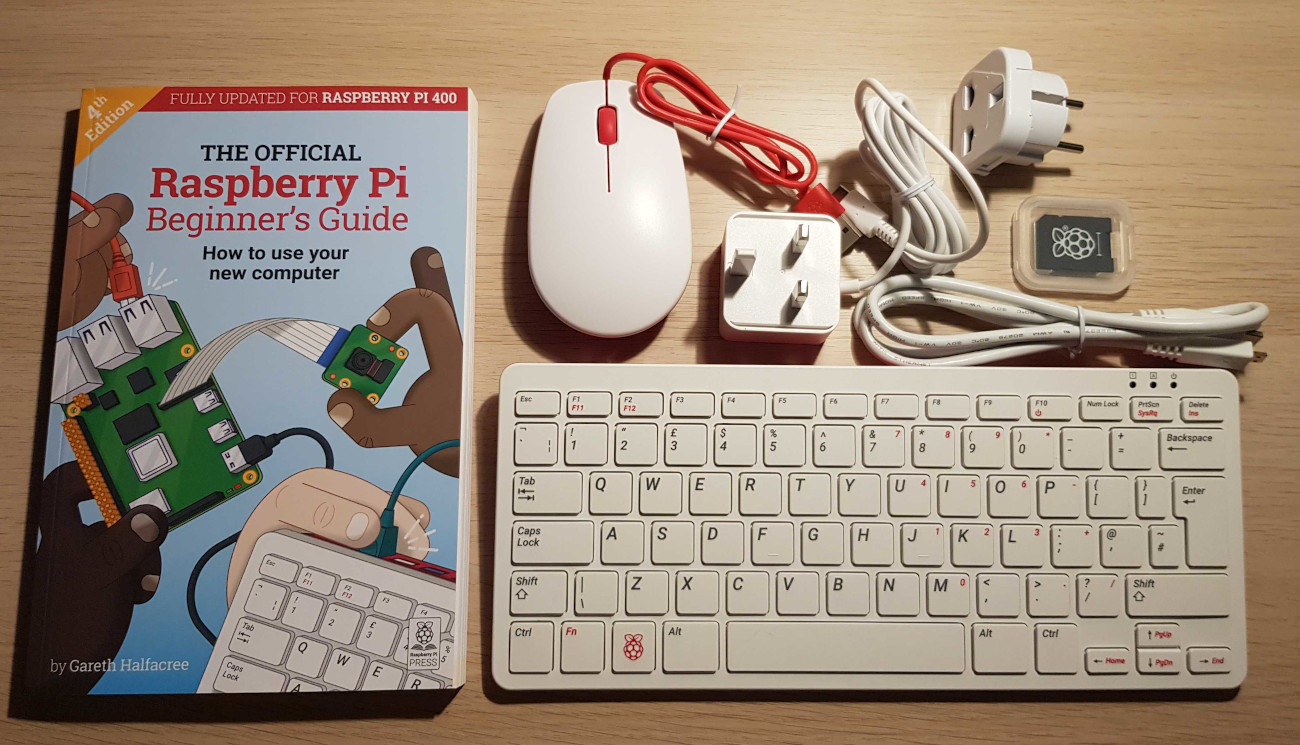Raspberry Pi 400 Alınır Mı?
Özellikle akıllı ev projelerinde kullanmayı çok sevdiğimiz Raspberry, yepyeni bir ürünle gönüllerimizi tekrar fethetti! Ve karşınızda kırmızı beyaz renkleriyle klavye görünümlü küçük dev: Raspberry Pi 400!
İlk Raspberry Pi duyurulduğu zamanki heyecanımı ve şaşkınlığımı hâlâ hatırlıyorum! “Ne demek o küçücük şey bir bilgisayar gibi çalışabilir?” Hepiniz biliyorsunuz ki, ben bir yazılımcı değilim ve teknik mambo jambolardan da çok anlamıyorum. Bunlara rağmen kesinlikle görmek istediğim bir şey olduğunu düşünüp yurtdışından ilk alışverişim olarak almıştım. Tabi, o zamanlar dolar 1,5 TL, gelen paketten de vergi alınmıyor… Çok fazla kurcalayamamış olsam da yıllardır hiç peşini bırakmadan gelişmeleri takip ettim.
Yıllar içinde çok gelişti, yeni modelleri çıktı ama doğrusunu söylemek gerekirse aynı heyecanı sadece, Raspberry Pi 400’ü duyduğumda hissettim. Çok düşük bir ücrete tam özellikli bir bilgisayardan bahsediyorlardı, olabilir miydi acaba? Uzun yıllar önce 35 dolara ihtiyacı olan ülkelere dağıtılan bilgisayar(ımsı)lar görmüştük daha önce. Buysa tamamen farklı bir şeydi. Elbette ne yapıp ettim, ülke sınırlarına gelir gelmez bir tane sipariş ettirdim. Farklı kullanımlara göre kendisini sonuna kadar zorladım!
Öncelikle, nedir bu Raspberry Pi 400?
Raspberry Pi 400, 70 dolar gibi ufak bir ücret karşılığında size bir klavye içine yerleştirilmiş bir Raspberry Pi sunuyor. 100 dolarlık kiti alırsanız da Raspberry Pi Başlangıç Kitabı, fare ve herhangi bir ekrana bağlayabilmeniz için HDMI kablosu kutudan çıkıyor. Yani kutuyu açar açmaz doğrudan kabloları takıp bilgisayarınızı kullanmaya başlayabilirsiniz.
Teknik özelliklerine gelirsek;
- Broadcom BCM2711 dört çekirdekli Cortex-A72 (ARM v8) 64-bit SoC @ 1.8GHz işlemci
- 4 GB LPDDR4-3200 RAM
- Dual-band (2.4GHz ve 5.0GHz) IEEE 802.11b/g/n/ac kablosuz LAN
- Bluetooth 5.0, BLE
- Gigabit Ethernet
- 2 adet USB 3.0 ve 1 adet USB 2.0 bağlantı noktaları
- Yatay 40-pin GPIO başlığı
- 2 adet mikro HDMI bağlantı noktası (4Kp60’a kadar destekliyor)
- H.265 (4Kp60 kod çözme), H.264 (1080p60 kod çözme, 1080p30 kodlama) ve OpenGL ES 3.0 grafikleri
- İşletim sistemi ve veri depolama için MicroSD kart yuvası
- 79 tuşlu ABD yerleşimli QWERTY klavye
- USB üzerinden 5V DC elektrik bağlantısı
- 0 °C ve + 50 °C arası çalışma sıcaklığı
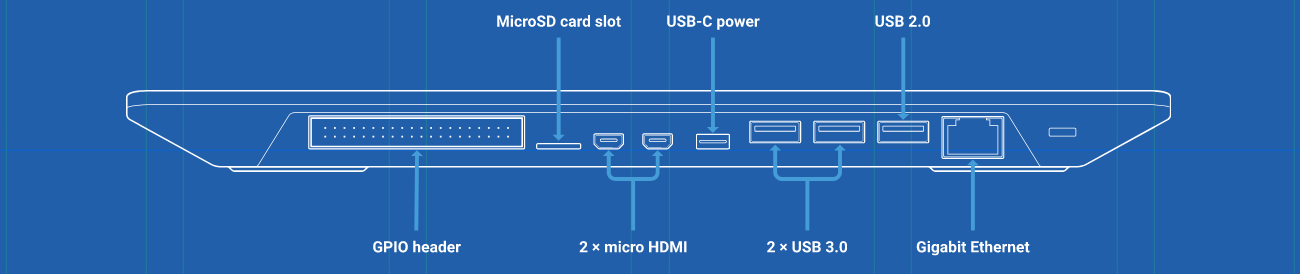 Raspbian işletim sistemi kurulu bir MicroSD kart içinde hazır geliyor. HDMI kablosunu taktıktan sonra elektriğe bağlarsanız, basit birkaç soru ve isterseniz güncelleme sonrasında bilgisayarınız tam olarak kullanıma hazır hale geliyor. Güncellemenin boyutuna bakmadım ama yaklaşık 20-25 dakika sürdü her şeyi güncellemesi. Sonrasında doğrudan karıştırmaya ve istediğimi yapmaya başladım. Bu arada, güncellemeleri yaparken de kullanmaya devam edebiliyorsunuz, bu süreyi beklemeniz gerekmiyor.
Raspbian işletim sistemi kurulu bir MicroSD kart içinde hazır geliyor. HDMI kablosunu taktıktan sonra elektriğe bağlarsanız, basit birkaç soru ve isterseniz güncelleme sonrasında bilgisayarınız tam olarak kullanıma hazır hale geliyor. Güncellemenin boyutuna bakmadım ama yaklaşık 20-25 dakika sürdü her şeyi güncellemesi. Sonrasında doğrudan karıştırmaya ve istediğimi yapmaya başladım. Bu arada, güncellemeleri yaparken de kullanmaya devam edebiliyorsunuz, bu süreyi beklemeniz gerekmiyor.
Temel kullanım için ihtiyacınız olabilecek çoğu yazılım yüklü bir şekilde geliyor. Chromium tarayıcı, LibreOffice programları, resim görüntüleme, çeşitli kodlama araçları ve VLC gibi video izleme araçları bunların arasında sayılabilir. Bunun dışında bir şeyler istediğinizde Yazılım Ekle/Sil aracı sayesinde kolayca arayıp tek tıkla yükleyebiliyorsunuz. Zaten ileri seviye bir Raspbian kullanıcısıysanız, terminal nerede ve nasıl kullanılıyor biliyorsunuzdur. İstediğiniz herhangi bir şeyi indirip kullanmaya hemen başlayabilirsiniz.
Listede de adı geçen “40-pin GPIO başlığı” Raspberry Pi’nize yeni araçlar takmak ya da çeşitli projeler geliştirmek için ihtiyacınız olacak bölümdür. Kamera, sensör gibi çeşitli araçlar takmak için, jumper kablolarla projeler geliştirmek için pin çıkışları buraları. Kitapta ve online kaynaklarında hangisinin ne işe yaradığını detaylı olarak açıklıyorlar. Kitabı alırsanız size çeşitli projelerle de nasıl kullanabileceğinizi anlatıyor. Bu konuda uyarmak istediğim bir nokta var. Bu tarz çubukları olan ve fazla tak-çıkar yapılacak pinler kullanıma göre zarar görebiliyor. Ufak bir ücret karşılığında bu bölüm için uzatma adaptörü satılıyor. Bu pinlerle çok çalışırım ben derseniz bu adaptörden almanızı tavsiye ederim.
Üzerindeki USB 2.0 bağlantı portunu fare için ayırdığını özellikle kitabına eklemiş. Bir başka deyişle, sizin kullanacağınız USB portları 3.0. Bence bu sistemdeki en önemli ve genel olarak herkesin de şikayet ettiği konu, ses çıkışı olmaması. Normal Raspberry Pi’lerde bu çıkış varken bu modele eklememişler. Ben ilk testleri bir monitör üzerinde yaptığım için sesli herhangi bir şeyi dinleyemedim. Televizyona bağlayınca sorun kalmadı ama öntanımlı ses çıkışı olsaydı da kulaklık takıp dinleyebilsem keşke dedim. USB çıkışını ses çıkışına çeviren çeşitli dönüştürücüler olsa da genel olarak gördüğüm, USB portları birbirine çok yakın olduğu için bu adaptörler diğerini de kullanılamaz hale getiriyor.
Maalesef ki Türkçe klavye şu anda satılmıyor. Ayarlardan Türkçe klavye seçeneğini seçip bakmadan yazabiliyorsanız rahat bir şekilde hayatınıza devam edebilirsiniz ya da biraz uğraşarak yapışkanlarla harflerin yerini gösterebilirsiniz. Belirtmeden geçmek istemiyorum, klavyenin en büyük problemi “@” tuşu! İnternette de bu konuda çok şikayet var çünkü tuş çalışmıyor. Nasıl olsa böyle bir tuş var diye klavye kısayollarıyla da yapamıyorsunuz. Ben çözüm olarak bir LibreOffice belgesi açıp karakter ekleme özelliğinden @ işareti ekleyip kopyalamayı ve ihtiyacım olan yerlere yapıştırmayı seçtim ama hiç hoş değil sonuçta. Bununla ilgili çeşitli çözüm önerileri olsa da öntanımlı bu hatayı yaşamak canımı sıktı. Bunun dışında klavyenin dokunuşu ve yazma hissi güzel. Elleriniz ve parmaklarınız büyükse biraz sorun yaşayabilirsiniz. Fare de ortalamaya göre biraz ufak olduğu için daha küçük elleri olan kişileri hedeflediklerini düşünüyorum. Farenin de performansından gayet memnun kaldım. Takılma ya da titreme yapmadı.
Bu kadar tanıtımdan sonra sıra geldi performans testine! Performans testi deyince gözümün önüne yarış pistleri ve çarpışma testleri gelse de içinizi rahatlatmak için söyleyebilirim ki, klavyeyi yere atmadım, fırına koymadım ya da üzerine su dökmedim. Gönül isterdi ki birkaç tane alıp bunları da yapmak ama şimdilik kullanım sırasında ne kadar sıkıntı çıkarabilir diye yaptığım denemeleri okuyacaksınız.
Öğrenciler için Raspberry Pi 400
Bu incelemeye başlamamın asıl sebebi öğrencilerdi. Özellikle pandemi koşullarında evden ders çalışması gereken ihtiyaç sahibi öğrencilerdi. Eminim ki sizler de aynı evde yaşayan 3 kardeş olmalarına rağmen bir televizyon ya da bilgisayar olduğu için derslerini takip edemeyen çocuklar görmüşsünüzdür. Türkiye’ye 1000 TL civarında gelen bu bilgisayarlardan dağıtsak işe yarar mı acaba diye düşünmüştüm. Bunu test edebilmek için de İlk ve orta öğretime devam eden öğrencilerin neler kullandığını araştırdım. Elimden geldiği kadar da bunları test ettim. Aşağıda anlattığım konular dışında da bir şeyler kullanıyorsanız yorumlardan bize iletin, onları da test edelim!
 Öncelik elbette ki EBA. Öğrencilerin derslerini takip ettikleri, kitaplarına ulaştıkları ve derslere izledikleri bu platformun düzgün bir şekilde çalışabiliyor olması gerekiyordu. Bu konuda içiniz rahat olabilir. Video izlemek ve kitap okumak konusunda herhangi bir sıkıntı yaşamadım. Sayfa geçiş animasyonu olan bazı kitaplarda biraz yavaşlık olsa da okunabilirliği etkileyen bir sorunla karşılaşmadım. EBA’da yer alan oyunları da, yine animasyon hızıyla ilgili ufak takılmalar olsa da, rahatlıkla açabildim. Çeşitli müzelerde sanal tura çıkabileceğiniz bölümde de birkaç müze gezdim, yine hafif takılmalar ile rahatlıkla gezimi tamamladım.
Öncelik elbette ki EBA. Öğrencilerin derslerini takip ettikleri, kitaplarına ulaştıkları ve derslere izledikleri bu platformun düzgün bir şekilde çalışabiliyor olması gerekiyordu. Bu konuda içiniz rahat olabilir. Video izlemek ve kitap okumak konusunda herhangi bir sıkıntı yaşamadım. Sayfa geçiş animasyonu olan bazı kitaplarda biraz yavaşlık olsa da okunabilirliği etkileyen bir sorunla karşılaşmadım. EBA’da yer alan oyunları da, yine animasyon hızıyla ilgili ufak takılmalar olsa da, rahatlıkla açabildim. Çeşitli müzelerde sanal tura çıkabileceğiniz bölümde de birkaç müze gezdim, yine hafif takılmalar ile rahatlıkla gezimi tamamladım.
EBA’dan sonra elbetteki ödevlerini hazırlamaları gerekiyor. Bunun için LibreOffice’in araçları önyüklü geliyor. Metin editörü, tablo editörü ve sunum aracıyla ödevleri de rahatlıkla yapabileceklerine inanıyorum. Burada karşılarına klavye sorunu çıkabilir. Türkçe klavye için biraz uğraştıktan sonra rahat rahat ödevleri de tamamlayabilirler.
Kodlama ve robotik için Scratch ve çeşitli Phyton IDE’leri önyüklü olarak geliyor. Bunların yanı sıra kitaplık bölümünde bulunan birçok kitap ve dergi de kodlama ve robotik konusunda yardımcı olacaktır. Burada da yine dil bariyeri öne çıkıyor çünkü tüm içerik İngilizce. Yine de temel seviye İngilizce bilen meraklı bir çocuk, sözlükler yardımıyla hem İngilizce bilgisini hem de robotik bilgisini geliştirebilir.
Burada beni en çok şaşırtan Tinkercad‘in performansı. 3D tasarım yapılabilen bu tarayıcı uygulaması neredeyse iyi bir bilgisayardaymış gibi takılmadan her şeyi yaptı.
Günlük kullanım için
Sıra geldi günlük kullanıma. Elbette ki herkesin bilgisayar kullanım alışkanlıkları ve kullandığı temel programlar farklıdır ama elimden geldiği kadar farklı şeyleri denemeye çalıştım. Baştan söyleyebilirim ki, çok temel bir kullanımda sizi mutsuz etmez ama biraz zorlarım derseniz başka bir cihaza geçmeniz daha iyi olur.
Öncelikle, ön yüklü olarak gelen Chromium tarayıcı ile çoğu işinizi halledeceğinizi tahmin edersiniz. E-postalarınızı kontrol etmek, haberler okumak, sosyal ağlarda dolaşmak ve araştırma yapmak için kullanırsanız sizi üzmez. Beniyse üzdüğü çok nokta oldu maalesef ki! Ben aynı tarayıcı penceresinde çok fazla sekmeyle çalışıyorum. En basit haliyle biri kişisel biri iş hesaplarım için olmak üzere iki ayrı pencerede çalışıyorum. Raspberry Pi 400’ü ufak bir stres testine soktum burada ve dayanma sınırını buldum: 2 normal özellikli site, bol reklam göstermesiyle bilinen bir haber sitesinden 3 sayfa ve YouTube üzerinden oynamaya devam eden 1080 ya da 720 p kalitede video açıldığında cihaz çalışmaya devam etti, 5. videoyu açtığımda “Beni lütfen rahat bırak artık” diye dondu. Doğrusunu söylemek gerekirse bence iyi bir performans!
Bunun dışında sürekli kullandığım Spotify, Slack gibi uygulamaları yükleyemedim, hatta ikisini de tarayıcıda da açamadım. Spotify için birkaç yöntem buldum internette, ama ne yaptıysam çalıştırtamadım. Temel düzeyde herhangi bir problem yaşamazsınız.
Bir de son 11 ayı başında geçirdiğimiz online görüşme araçları var elbette. İlk çıktığında çeşitli sorunlar yaşansa da son Raspbian güncellemesiyle bu sorunlar da kaldırılmış. Terminal üzerinden birkaç komut ile güncelledikten sonra Google Meet ve Zoom testlerinde bir sıkıntı yaşamadım. Görüntü ara ara takılsa da ses kesintisiz geldi. Maalesef bu testleri birebir görüşmelerde denediğim için 30 kişinin katılacağı bir görüşmede ne değişir bilmiyorum.
İleri seviye kullanıcılar için
Bu bölümde de beni şaşırttığını söylemek isterim. Farklı dallarda sistemi yoran programlar kullanan kullanıcıları düşündüm ve birkaç program test ettim. Yine beklediğimden iyi bir performansla karşılaştım. Öncelikle elbette ki Cura kurdum. 3D yazıcılar için bir dilimleme programı olan Cura bilgisayarı yoran bir program ve yine takılmalar olsa da süreci tamamladı. Madem öyle, biraz daha zorlayayım dedim ve bu sefer de Blender kurdum. Doğruyu söyleyeyim, yavaşlığı sebebiyle bu cihazla tasarım yapmak istemezsiniz ama yine ufak tefek işler için rahatlıkla kullanabilirsiniz.
Hazır tasarıma girmişken bir de tarayıcı üzerinden çalışanları test etmek için bir arayüz tasarlama aracı olan Figma’yı açtım. Blender ile aynı şekilde, Raspberry Pi 400 ile tasarım yapmak isteyeceğimi kesinlikle sanmıyorum ama yine de ufak tefek işler için kullanabilirim. Biraz daha az zorlayayım diye görsel düzenleme programı olan ve en çok kullandığım araç olduğundan Gimp yükledim ve denedim. Herhalde beni en çok memnun eden program buydu, temel tüm işlerimi rahatlıkla gerçekleştirdim.
Peki, sonuç?
Bunu ilk konuşmaya başladığımızda yeterince “geek” olan arkadaşlarımız “Ne var canım, bir Raspberry Pi alıp ucuz birer klavye ve fare ile ekrana bağlasak daha ucuz olur.” dedi. Açık konuşalım, elbette ki bu sistemi daha ucuza mal edebilirsiniz. Birkaç dolar kâr etseniz de hem harcadığınız zamana değmez hem de aynı hissi kesinlikle veremezsiniz!
Peki, ben alır mıyım? Benim için önemli bir kriter olduğu için, gerçekten çok şık olduğundan alırdım! E bir de böyle teknolojik oyuncakları seviyorum malum. Alırdım ama yukarıda saydığım ve şu anki iş bilgisayarımı bile zorlayan çoğu programı sürekli kullandığım için Raspberry Pi 400’ü hiç kullanmazdım büyük ihtimalle. Yine de alıp bir öğrenciye vermeye değen bir bilgisayar olduğunu düşünüyorum. Hazır Raspberry’den söz açılmışken, yeni duyurdukları ve Arduino’ya rakip olarak görünen Pico modelini duydunuz mu?